Office-Add-Ins können benutzerdefinierte Tastenkombinationen aktivieren, die Sie in Excel verwenden können, um die Add-In-Funktionalität aufzurufen. Jedes von Ihnen installierte Office-Add-In kann zu einer Änderung der Tastenkombinationen führen, die Ihnen zur Verfügung stehen.
Festlegen von Präferenzen für Tastenkombinationen
Manchmal registriert ein neues Office-Add-In eine Tastenkombination, die bereits von anderen Office-Add-Ins und/oder von Excel verwendet wird. Wenn Sie erstmals eine Tastenkombination verwenden, die mehr als einmal registriert ist, wird in Excel eine Liste der für die Tastenkombination registrierten Aktionen angezeigt, und Sie werden gefragt, welche verwendet werden soll. Für Aktionen von Add-Ins wird der Name des jeweiligen Add-Ins in Klammern angezeigt.
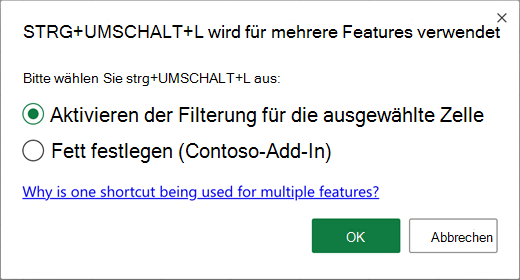
Klicken Sie zum Fortfahren auf OK. Anschließend führt Excel die von Ihnen ausgewählte Aktion aus und speichert sie als Ihre Präferenz für die entsprechende Tastenkombination. Wenn Sie die Tastenkombination erneut verwenden, führt Excel diese Aktion aus, ohne dass Sie zur Bestätigung aufgefordert werden.
Zurücksetzen Ihrer Präferenzen für Tastenkombinationen
Wenn Sie bereits eine Aktion im Dialogfeld „Tastaturkombinationskonflikt“ ausgewählt haben und die mit einer Tastenkombination verknüpfte Aktion ändern möchten, können Sie mit dem Befehl Präferenzen für Tastenkombinationen von Office-Add-Ins zurücksetzen alle Ihre Präferenzen für Add-In-Tastenkombinationen zurücksetzen. Durch diesen Befehl werden alle Ihre gespeicherten Präferenzen für Add-In-Tastenkombinationen gelöscht. Wenn Sie also das nächste Mal eine Tastenkombination verwenden wollen, mit der mehrere Aktionen verknüpft sind, werden Sie erneut aufgefordert, die entsprechende Aktion auszuwählen.
-
Geben Sie Präferenzen für Tastenkombinationen von Office-Add-Ins zurücksetzen in das „Sie wünschen“-Suchfeld im oberen Bereich des Anwendungsfensters ein.
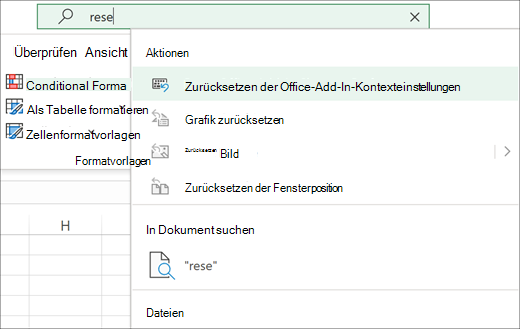
-
Wählen Sie in der Ergebnisliste die Option Präferenzen für Tastenkombinationen von Office-Add-Ins zurücksetzen aus.
Wichtig: Durch diesen Befehl werden alle Ihre Präferenzen für Excel-Tastenkombinationen gelöscht, nicht aber die mit den Tastenkombinationen verknüpften Aktionen. Wenn Sie das nächste Mal eine Tastenkombination mit mehreren Verwendungsmöglichkeiten verwenden, werden Sie von Excel erneut aufgefordert, die gewünschte Aktion für die jeweilige Tastenkombination auszuwählen.










